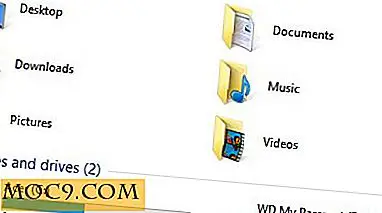So schließen Sie einen PS4-Controller an Ihren Windows-PC an
Wir PC-Leute wissen, dass die größten Spielfreude auf unseren Rigs zu finden sind. Die Beschwerde, dass es ungemütlich ist, Gamepads mit einem PC zu installieren, ist ein Mythos, der durch Steam's jüngste Integration der PS4-Controller-Unterstützung in seine Plattform umso mythischer wird, wo es dein DualShock 4 nahtlos mit jedem Spiel unterstützt, das ein Gamepad unterstützt.
Es gibt eine Reihe von Möglichkeiten, um Ihren PS4-Controller mit Ihrem PC zu verbinden, und wir haben sie alle abgedeckt.
Schließen Sie den PS4 Controller über den offiziellen Adapter an
Die einfachste (wenn auch teuerste) Möglichkeit, Ihren PS4-Controller mit Ihrem Windows-PC zu verbinden, ist der offizielle DualShock 4 Wireless-Adapter. Obwohl es teurer ist, ermöglicht es alle DualShock 4-Funktionen, einschließlich der Bewegungssensoren und der Kopfhörerbuchse, die nicht mit Ihrem standardmäßigen Bluetooth-Adapter funktionieren.
Wenn Sie diese spezielle Funktion nicht stört, lesen Sie weiter für eine Vielzahl von kostenlosen Optionen.
Verbinden Sie den PS4 Controller über Bluetooth
Klicken Sie auf das Startmenü, geben Sie bluetooth und wählen Sie "Bluetooth-Einstellungen".
Stellen Sie im neuen Fenster sicher, dass Bluetooth auf "Ein" eingestellt ist.

Halten Sie bei ausgeschaltetem Controller die Tasten "Share" und "PS" am DualShock 4 gedrückt, bis die Leuchtleiste zu blinken beginnt.
Ihr Controller sollte im Fenster "Bluetooth-Geräte verwalten" auf Ihrem PC als "Wireless Controller" angezeigt werden. Klicken Sie auf "Pairing", geben Sie ein Passwort Ihrer Wahl ein und klicken Sie auf Next.

Ihr Controller ist jetzt verbunden und Sie können jedes Spiel, das Unterstützung für den PS4-Controller (wie die ausgezeichnete Rocket League) hat, sowie alle Spiele, die Sie auf Emulatoren haben, spielen. Es ist erwähnenswert, dass die meisten Controller-kompatiblen Steam-Spiele nur mit Xbox-Controllern kompatibel sind, aber wir kommen gleich dazu.
Schließen Sie den PS4 Controller über ein USB-Kabel an
Wenn Sie nicht über Bluetooth verfügen, können Sie Ihren PS4-Controller mit einem Micro-USB-Kabel an Ihren PC anschließen, und schon kann es losgehen.
Verwenden Sie PS4 Controller auf Steam
Wenn Ihr PS4-Controller nun für Windows registriert ist, müssen Sie Steam lediglich bestätigen, dass es Steam ist, das Ihren PS4-Controller automatisch in Ihre Spiele umwandelt, selbst wenn sie für die Verwendung mit Xbox-Controllern entwickelt wurden.
Sie können Ihren PS4-Controller sogar mit Spielen verwenden, die Gamepads nicht offiziell unterstützen. Um dies zu tun, öffne den Big Picture-Modus (das Gamepad-Icon oben rechts im Steam-Fenster), gehe zu "Einstellungen -> Controller-Einstellungen" und aktiviere "PS4 Configuration Support".

Wählen Sie als Nächstes im Big Picture-Modus ein Spiel in Ihrer Bibliothek, das keine Controller unterstützt, gehen Sie im linken Bereich auf "Spiel verwalten" und dann auf "Controller Configuration". Hier können Sie maßgeschneiderte PS4-Steuerelemente einrichten für dein Tastatur-Maus-Spiel. Spiele auf den großen Gamepads von Civilization oder Elder Scrolls III: Morrowind!

Verwenden Sie den PS4-Controller mit Nicht-Steam-Spielen
Sie sind also auf Steam eingestellt, aber was ist mit Spielen von anderen Plattformen (wie GOG, UPlay, EA Origin, etc.), die X360-Gamepads unterstützen, aber keine PS4-Gamepads? Sie müssen ein Programm erstellen, das Ihre DualShock 4-Steuerelemente auf die in Windows 10 integrierten Xbox-Controller-Treiber abbildet. (Wenn Sie nicht sicher sind, ob Sie die Xbox 360-Controller-Treiber für Windows haben, finden Sie sie hier.)

Laden Sie anschließend Input Mapper herunter und installieren Sie es auf Ihrem PC. Dies ist meiner Meinung nach der beste PS4-X360 Controller Mapper. Es funktioniert reibungslos und macht nichts Zwiespältiges wie Hijacking Ihre Bluetooth-Treiber (die andere ähnliche Programme, wie MotionInJoy, manchmal tun).
Öffnen Sie den InputMapper. Ob Ihr Controller drahtlos oder über ein Kabel angeschlossen ist, er sollte Ihren Controller automatisch erkennen, ein Profil dafür erstellen und ihn sofort in einen Xbox 360 Controller verwandeln, wobei alle PS4 Gamepad Buttons automatisch ihren X360 Äquivalenten zugeordnet werden.

Klicken Sie auf das kleine Symbol mit dem "+" - Zeichen neben dem Bluetooth-Symbol, um alle Controller-Einstellungen zu sehen. Während die meisten davon gut funktionieren, mache ich das PS4 Trackpad gerne als Maus nutzbar, indem Sie auf die Registerkarte Konfiguration klicken und dann das Feld "Trackpad als Maus" ankreuzen - besonders nützlich, wenn Sie spielen die Couch vor dem Fernseher und kann nicht gestört werden, um zu Ihrem Computer zu gehen, wenn Sie Spiele ändern möchten.
Fazit
Und das ist es! Sie verwenden jetzt das beste Gamepad der Welt auf der besten Gaming-Plattform der Welt. Offensichtlich sind solche Aussagen dazu bestimmt, einige Kommentare anzuziehen, die auf die eine oder andere Weise nicht übereinstimmen. Also teile auf alle Fälle deine Gedanken in den Kommentaren. Behalte es bitte höflich.